华硕天选air重装win10的教程(电脑重装win10步骤)
时间:2024-10-08阅读量:作者:大白菜
你的华硕天选Air笔记本因为系统问题而无法启动游戏。重启和运行病毒扫描似乎都没有效果,这时候你会怎么做,是送去维修还是直接更换一台新电脑?很多人选择送去修理。但是这里告诉你一个方法,不仅省钱,还能快速让电脑恢复正常的游戏状态
你的华硕天选Air笔记本因为系统问题而无法启动游戏。重启和运行病毒扫描似乎都没有效果,这时候你会怎么做,是送去维修还是直接更换一台新电脑?很多人选择送去修理。但是这里告诉你一个方法,不仅省钱,还能快速让电脑恢复正常的游戏状态。这个方法便是重装系统,以下是具体操作教程。

一、准备工具
1、制作启动盘软件:如大白菜。
2、U盘:容量有8GB,用于制作启动盘和存储系统镜像文件。
3、Windows 10镜像文件:选择适合自己计算机配置的操作系统版本,并下载其ISO文件。
二、注意事项
1、防止安全软件冲突:在制作启动U盘前,确保所有安全软件和系统防火墙都已禁用,避免它们与制作工具发生冲突。
2、防止病毒感染:确保使用的U盘无病毒,以免影响安装过程。
3、防止丢失文件:在重装前务必备份重要文件和资料,以免丢失。
三、U盘重装win10
1、插入U盘到电脑,使用大白菜软件选择U盘来制作启动盘,点击“制作”按钮,按照软件提示完成操作。
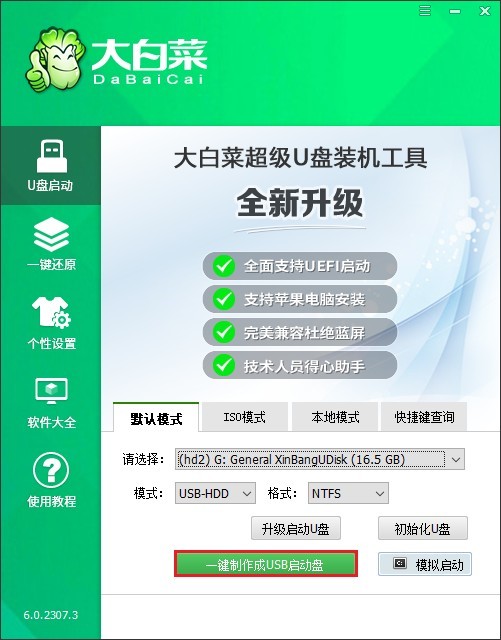
2、打开MSDN网站,你需要选择正确的版本下载,例如Windows 10 企业版LTSC。
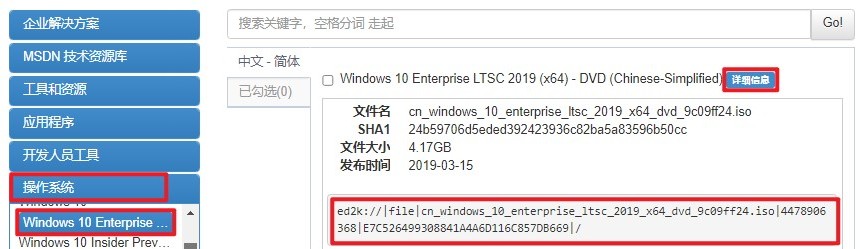
3、把下载好的Windows 10 ISO文件复制到已经制作成功的大白菜U盘中。
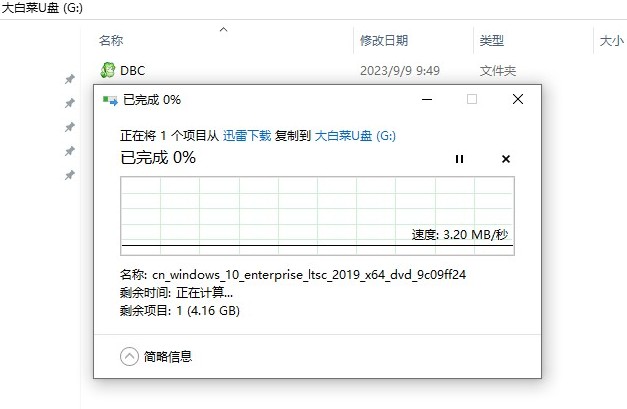
4、重新启动电脑,在电脑开机自检时多次按下U盘启动快捷键进入BIOS/UEFI设置。
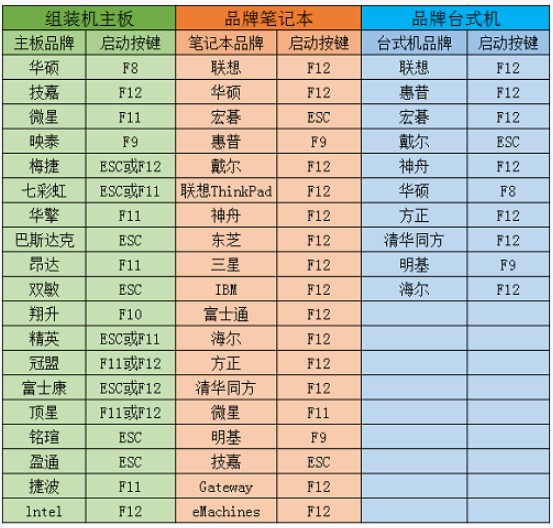
5、在BIOS或UEFI设置中找到U盘选项,一般在Boot菜单下,一个带有USB字样/显示U盘名称的选项。选择它回车
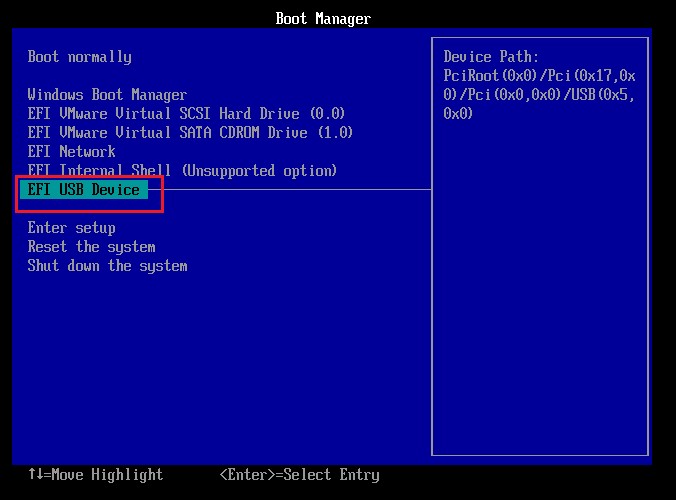
6、一旦完成设置,电脑会重启并从U盘加载启动信息。
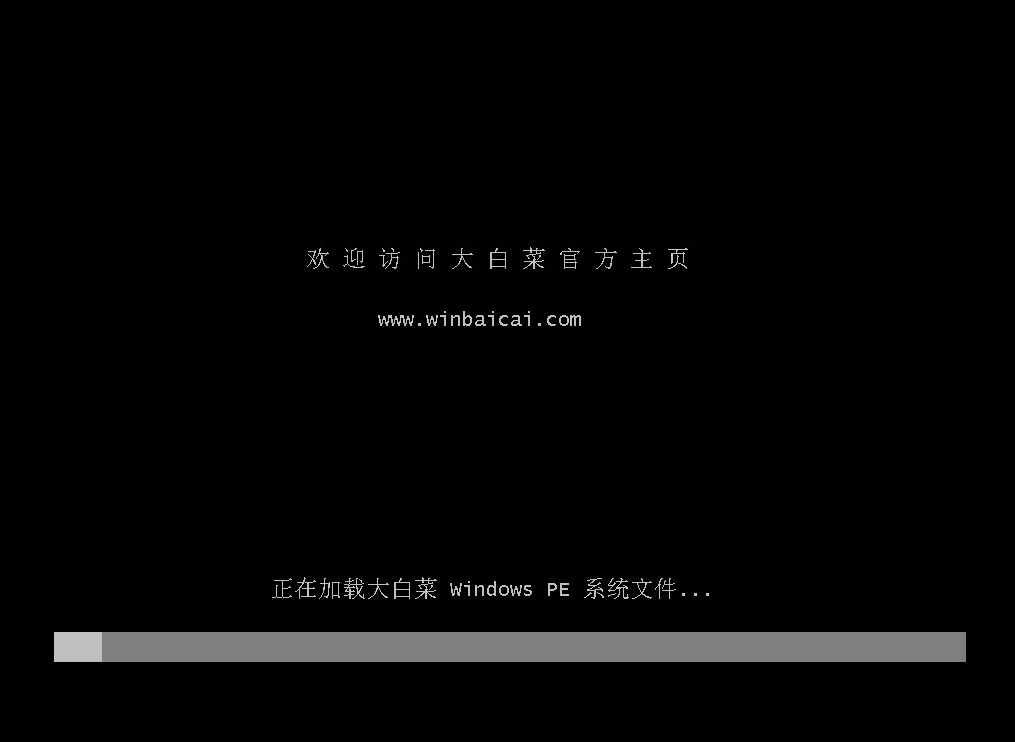
7、U盘启动后,进入大白菜的软件环境,打开安装工具,找到Windows 10 ISO文件中的.GHO或.WIM文件。
PS:选择你想要安装Windows 10的目标分区,通常是C盘。
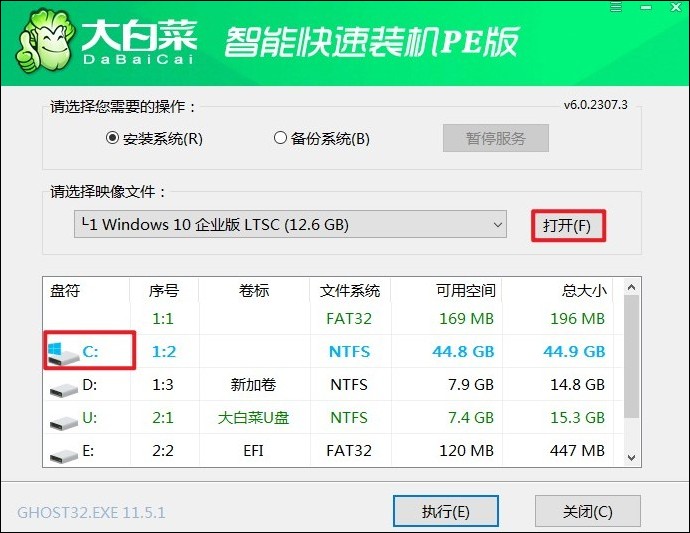
8、装机工具会开始解压Windows 10文件并安装到指定分区。安装完成后,系统会提示你重启电脑。重启时,记得拔出U盘,然后电脑就会进入全新的Windows 10桌面。
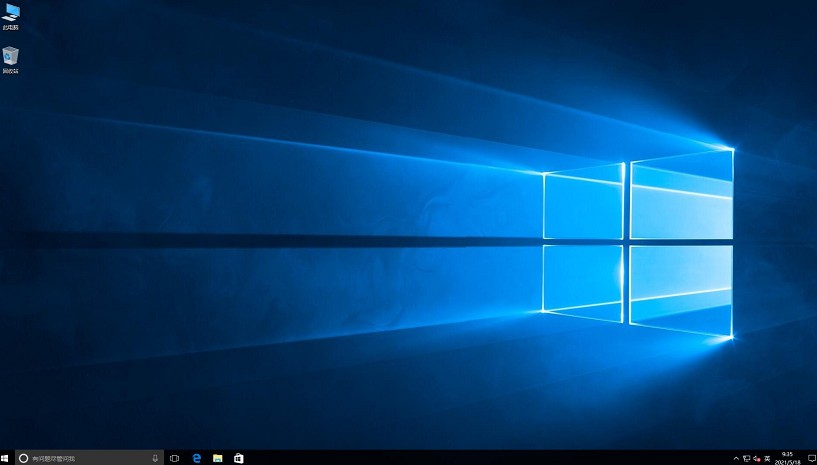
以上是,电脑重装win10步骤。重装系统以后,再将需要的软件重新下载回来即可,因为重装系统不仅能够解决系统问题还会删除原系统文件,包含你的重要文件。现在,你可以在没有任何技术障碍的情况下,尽情享受游戏的乐趣啦,希望这个方法可以帮助到你。